AWS CodeCommit 不再提供給新客戶。的現有客戶 AWS CodeCommit 可以繼續正常使用服務。進一步了解」
本文為英文版的機器翻譯版本,如內容有任何歧義或不一致之處,概以英文版為準。
比較和合併 中的分支 AWS CodeCommit
您可以使用 CodeCommit 主控台來比較 CodeCommit 儲存庫中的分支。比較分支有助於快速檢視某個分支和預設分支的差異,或檢視任兩個分支間的差異。
比較分支與預設分支
使用 CodeCommit 主控台快速檢視 分支與儲存庫預設分支之間的差異。
在 https://https://console.aws.amazon.com/codesuite/codecommit/home
開啟 CodeCommit 主控台。 -
在 Repositories (儲存庫) 中,選擇您要比較分支所在儲存庫的名稱。
-
在導覽窗格中,選擇 Commits (遞交),然後選擇 Compare commits (比較遞交) 索引標籤。
-
在 Destination (目的地) 中,選擇預設分支的名稱。在 Source (來源) 中,選擇您想要與預設分支比較的分支。選擇 Compare (比較)。
比較兩個特定的分支
使用 CodeCommit 主控台檢視您要比較的兩個分支之間的差異。
在 https://https://console.aws.amazon.com/codesuite/codecommit/home
開啟 CodeCommit 主控台。 -
在 Repositories (儲存庫) 中,選擇您要比較分支所在儲存庫的名稱。
-
在導覽窗格中,選擇 Commits (遞交),然後選擇 Compare commits (比較遞交) 索引標籤。
-
在 Destination (目的地) 和 Source (來源) 中,選擇要比較的兩個分支,然後選擇 Compare (比較)。若要檢視變更的檔案清單,請展開變更的檔案清單。您可以透過左右並排 (分割檢視) 或內嵌 (統一檢視) 來檢視檔案中的變更。
注意
如果您以 IAM 使用者身分登入,則可以設定和儲存您的偏好設定,以檢視程式碼和其他主控台設定。如需詳細資訊,請參閱使用使用者偏好設定。
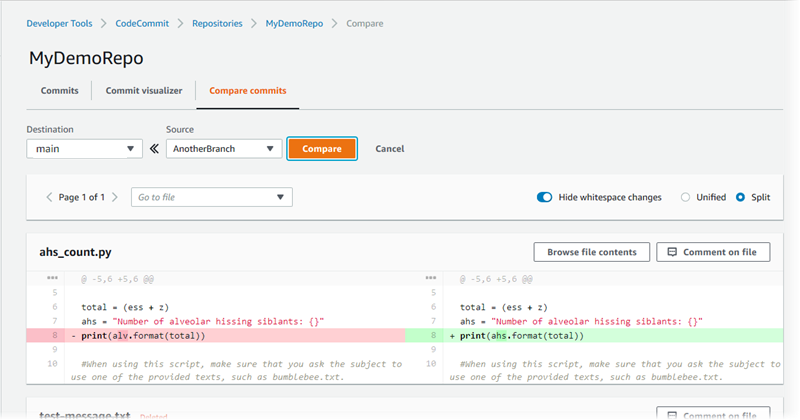
合併兩個分支 (AWS CLI)
您可以透過執行下列其中一個命令, AWS CLI 使用其中一個可用的合併策略,在 CodeCommit 儲存庫中合併兩個分支:
-
若要使用向前快轉合併策略來合併兩個分支,請執行 merge-branches-by-fast-forward 命令。
-
若要使用 squash 合併策略來合併兩個分支,請執行 merge-branches-by-squash 命令。
-
若要使用三向合併策略來合併兩個分支,請執行 merge-branches-by-three-way 命令。
您也可以執行 create-unreferenced-merge-commit 命令來測試合併。如需詳細資訊,請參閱解決提取請求中的衝突。
注意
若要搭配 CodeCommit 使用 AWS CLI 命令,請安裝 AWS CLI。如需詳細資訊,請參閱命令列參考。
使用 在 CodeCommit AWS CLI 儲存庫中合併兩個分支
-
若要使用向前快轉合併策略來合併兩個分支,請執行 merge-branches-by-fast-forward 命令,並指定:
-
包含您要合併之變更的來源分支名稱 (使用 --source-commit-specifier 選項)。
-
您要合併變更的目的地分支名稱 (使用 --destination-commit-specifier 選項)。
-
儲存庫的名稱 (使用 --repository-name 選項)。
例如,若要在名為
MyDemoRepo的儲存庫中,將名為bugfix-1234的來源分支合併至名為preprod的目的地分支:aws codecommit merge-branches-by-fast-forward --source-commit-specifierbugfix-bug1234--destination-commit-specifierpreprod--repository-nameMyDemoRepo如果此命令成功執行,您會看到類似如下的輸出產生:
{ "commitId": "4f178133EXAMPLE", "treeId": "389765daEXAMPLE" } -
-
若要使用 squash 合併策略來合併兩個分支,請執行 merge-branches-by-squash 命令,指定:
-
包含您要合併之變更的來源分支名稱 (使用 --source-commit-specifier 選項)。
-
您要合併變更的目的地分支名稱 (使用 --destination-commit-specifier 選項)。
-
儲存庫的名稱 (使用 --repository-name 選項)。
-
要包含的遞交訊息 (使用 --commit-message 選項)。
-
用於遞交的名稱 (使用 --name 選項)。
-
用於遞交的電子郵件地址 (使用 --email 選項)。
例如,若要將名為
bugfix-1234的來源分支合併到名為bugfix-quarterly的目的地分支 (位於名為MyDemoRepo的儲存庫中):aws codecommit merge-branches-by-squash --source-commit-specifierbugfix-bug1234--destination-commit-specifierbugfix-quarterly--author-name "Maria Garcia" --email "maria_garcia@example.com" --commit-message "Merging in fix branches to prepare for a general patch." --repository-nameMyDemoRepo如果此命令成功執行,您會看到類似如下的輸出產生:
{ "commitId": "4f178133EXAMPLE", "treeId": "389765daEXAMPLE" } -
-
若要使用三向合併策略來合併兩個分支,請執行 merge-branches-by-three-way 命令,並指定:
-
包含您要合併之變更的來源分支名稱 (使用 --source-commit-specifier 選項)。
-
您要合併變更的目的地分支名稱 (使用 --destination-commit-specifier 選項)。
-
儲存庫的名稱 (使用 --repository-name 選項)。
-
要包含的遞交訊息 (使用 --commit-message 選項)。
-
用於遞交的名稱 (使用 --name 選項)。
-
用於遞交的電子郵件地址 (使用 --email 選項)。
例如,若要在名為
MyDemoRepo的儲存庫中,將名為main的來源分支與名為bugfix-1234的目的地分支合併:aws codecommit merge-branches-by-three-way --source-commit-specifiermain--destination-commit-specifierbugfix-bug1234--author-name "Jorge Souza" --email "jorge_souza@example.com" --commit-message "Merging changes from main to bugfix branch before additional testing." --repository-nameMyDemoRepo如果此命令成功執行,您會看到類似如下的輸出產生:
{ "commitId": "4f178133EXAMPLE", "treeId": "389765daEXAMPLE" } -